


Windows 11带来了全新的界面设计,其中开始菜单默认位于屏幕底部中央位置,这与之前版本的Windows相比有着显著的变化。然而,对于习惯于传统左侧开始菜单位置的用户来说,这种改变可能需要一些适应。在本文中,我们将介绍如何将Windows 11的开始菜单移到屏幕左侧,让您按照自己的偏好和习惯进行界面调整。
具体方法如下:
1、在桌面上点击鼠标右键,选择个性化选项。
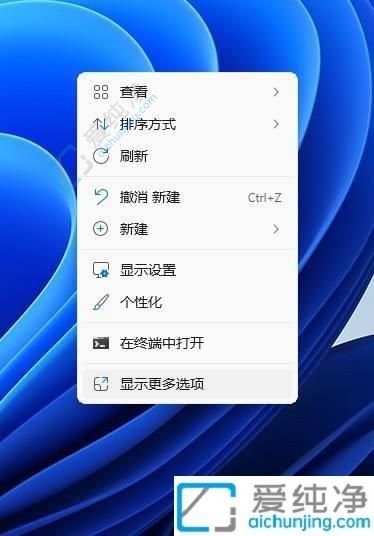
2、在个性化界面中,点击"任务栏"按钮。
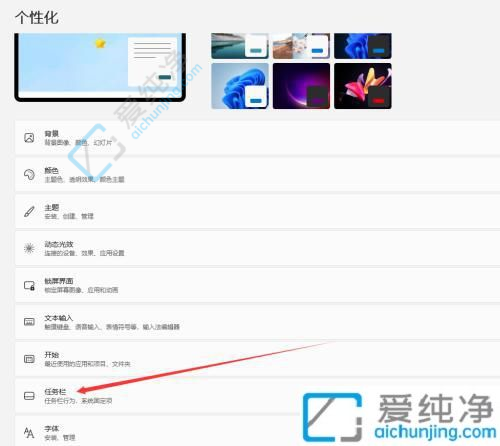
3、打开的任务栏设置界面中,点击任务栏行为选项,并选择任务栏对齐方式为靠左。
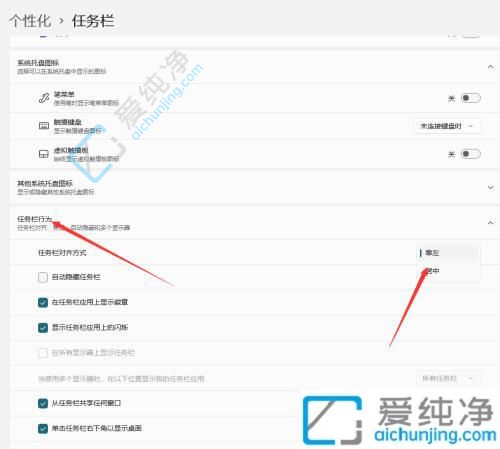
通过本文的指导,您现在应该已经了解了如何在Windows 11中将开始菜单移到左侧。无论您是出于个人偏好还是适应性需求,将开始菜单移至左侧可以提供更便捷的访问和导航体验。请注意,这个设置仅适用于Windows 11操作系统,Windows 10及之前的版本不支持此功能。
| 留言与评论(共有 条评论) |